他ソフトで作成した住所録を使うには?
文書番号 240024 | 更新日 2013年 9月 6日
「そのソフトで作成した住所録」の場合、以下の操作でファイルを自動検索することができます。
参考
ファイルが見つからなかった場合
一覧画面より「ドキュメント」をクリックし、「フォルダ変更」ボタンをクリックします。「フォルダ参照」画面が表示されるので、検索するドライブを指定します。
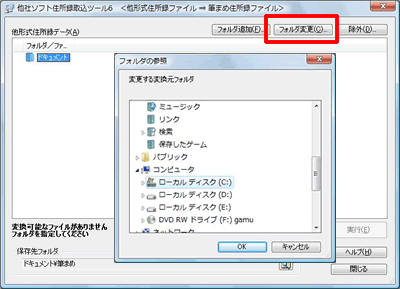
「変換処理を完了しました」画面が表示されたら、「OK」ボタンをクリックします。
「他社ソフト住所録取込ツール」画面に戻りますので、「閉じる」ボタンをクリックします。
![[変換処理を完了しました]画面が表示されたら、[OK]ボタンをクリックします。 [他社ソフト住所録取込ツール]画面に戻りますので、[閉じる]ボタンをクリックします。 [変換処理を完了しました]画面が表示されたら、[OK]ボタンをクリックします。 [他社ソフト住所録取込ツール]画面に戻りますので、[閉じる]ボタンをクリックします。](/support/support/product/fude24/faq/img/img240024/240024-4.gif)
変換した住所録を確認する
参照
製品付属のガイドブックに掲載があります。
- 筆まめVer.24 同梱 「操作ガイド」−P87 「他ソフトの住所録を筆まめで使えるようにする」
以下の Q&A も併せてご参照ください。




![[オープニングメニュー]より[他形式の住所録を開く]をクリックします。 [オープニングメニュー]より[他形式の住所録を開く]をクリックします。](/support/support/product/fude24/faq/img/img240024/opening01.gif)
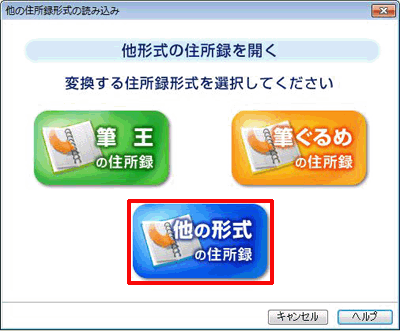
![「他社ソフト住所録取込ツール」が起動し、[ドキュメント]フォルダ内にある住所録が自動的に検索されます(時間がかかる場合があります)。 「他社ソフト住所録取込ツール」が起動し、[ドキュメント]フォルダ内にある住所録が自動的に検索されます(時間がかかる場合があります)。](/support/support/product/fude24/faq/img/img240024/240024-2.gif)
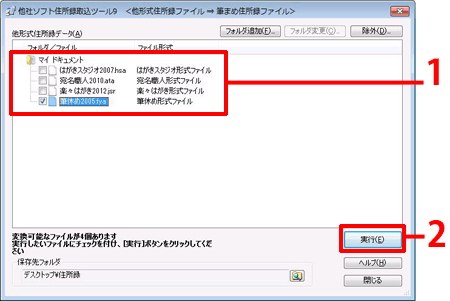
![[オープニングメニュー]より、[保存した住所録を開く]をクリックします。 [オープニングメニュー]より、[保存した住所録を開く]をクリックします。](/support/support/product/fude24/faq/img/img240024/opening02.gif)
![[ファイルの場所]の▼ボタンをクリックし(1)、一覧から[筆まめ]フォルダをダブルクリックします(2) 。 [ファイルの場所]の▼ボタンをクリックし(1)、一覧から[筆まめ]フォルダをダブルクリックします(2) 。](/support/support/product/fude24/faq/img/img240024/240024-5.gif)